标题:"迅捷fw325r路由器不能上网(连不上网)怎么办?"的相关路由器教程资料分享。- 【WiFi之家网】编辑整理。

在本文中,鸿哥将给大家详细的介绍,迅捷fw325r路由器无法上网的解决办法,请按照下面的步骤进行操作。
解决办法:
1.查询宽带是否欠费,如果欠费了,补交费用后就能上网了。
2.观察光猫上“光信号”或者“LOS”指示灯的状态,如果指示灯是红色常亮/闪烁。说明你的宽带线路有问题,或者光猫有问题。这种情况下,自己无法解决,请联系你的运营商来解决。

3.如果有电脑,可以用电脑来测试下宽带是否正确,具体的操作方法是。如果没有电脑,可以忽略这一个步骤。
先断开迅捷fw325r路由器与光猫/宽带网线的连接,把你的电脑直接连接到光猫/宽带网线。然后电脑中使用“宽带连接”拨号上网。
如果电脑可以正常上网,说明宽带没有问题,请继续后面的步骤。如果电脑不能上网,可能是宽带有问题,请联系运营商来解决。
注意:
(1)如果不知道电脑上如何用“宽带连接”来上网,可以阅读下面的文章,查看操作方法。
电脑如何用“宽带连接”拨号上网?
(2)用“宽带连接”拨号上网的时候,需要输入你的宽带账号和密码,请使用正确的账号和密码,否则无法判断宽带是否有问题。
(3)如果你的宽带没有账号和密码,那么电脑连接到光猫/宽带网线后,直接测试电脑能否上网即可,就不需要用“宽带连接”拨号上网了。
4.重启你的光猫和迅捷fw325r路由器。
5.检查你的迅捷fw325r路由器上的网线连接是否正确,它与光猫和电脑之间的正确连接方式如下:
把从光猫网口/LAN口接出来的网线,连接到迅捷fw325r路由器的WAN口。如果你家的宽带没有使用光猫,则需要把入户的宽带网线/墙壁网口,连接到迅捷fw325r路由器的WAN口。
如果你家里有电脑,请用网线将其连接到迅捷fw325r路由器上任意一个LAN口。

6.登录到迅捷fw325r路由器的管理页面,并打开“常用设置”>“上网设置”菜单;或者打开“高级设置”>“网络参数”>“WAN口设置”菜单。然后检测上网方式设置是否正确?
(1)宽带拨号上网:开通宽带业务时,运营商提供了 宽带账号、宽带密码 (上网账号、上网密码);且在未使用路由器时,电脑需要用“宽带连接”这个程序来上网。
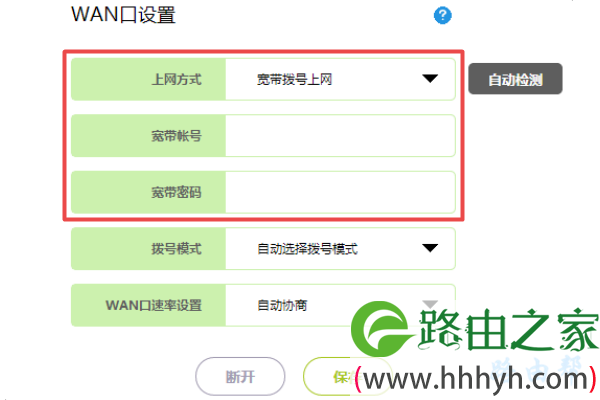
(2)自动获得IP地址:运营商未提供任何上网参数给你,在未使用路由器时,电脑连接猫(宽带网线)后,自动就能上网。
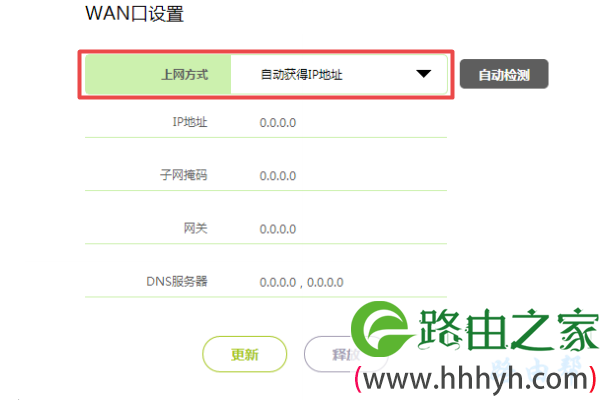
(3)固定IP地址:在开通宽带业务后,宽带运营商会提供一个 固定IP地址、子网掩码、默认网关、首选DNS服务器、备用DNS服务器。
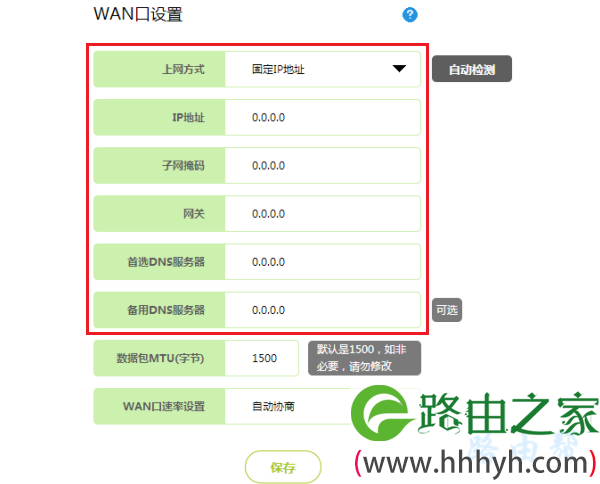
特殊情况:
如果运营商提供了 宽带账号、宽带密码,但是宽带安装师傅,把你的光猫改成了路由拨号模式,已经在光猫上设置了拨号,那么路由器的上网方式应该设置:自动获得IP地址 。
注意:
如果不知道如何登录到迅捷fw325r路由器的管理页面,可以阅读下面的文章,查看操作步骤。
迅捷fw325r路由器怎么登录?
7.在迅捷fw325r路由器上设置MAC地址克隆,具体的设置,可以参考下面的图片。
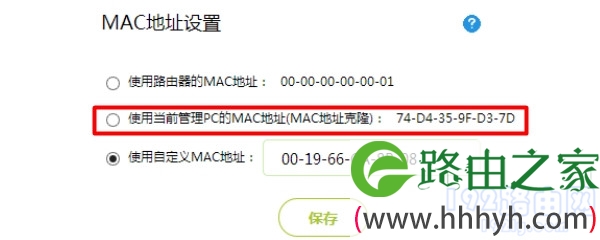
8.把你的迅捷fw325r路由器恢复出厂设置,然后重新设置一次。
注意:
(1)如果不知道如何将你的迅捷fw325r路由器恢复出厂设置,可以参考下面的文章:
迅捷fw325r路由器怎么恢复出厂设置?
(2)恢复出厂设置成功后,一定要重新设置你的迅捷fw325r路由器,具体的设置方法,可以参考下面的这一篇文章:
迅捷fw325r路由器怎么设置?
9.最后一个可能,是你的这台迅捷fw325r路由器坏掉了,所以才不能上网。如果有多余的路由器,可以更换路由器,然后测试是否可以上网?
以上就是关于“迅捷fw325r路由器不能上网(连不上网)怎么办?”的教程!
原创文章,作者:路由器,如若转载,请注明出处:https://www.224m.com/81797.html

